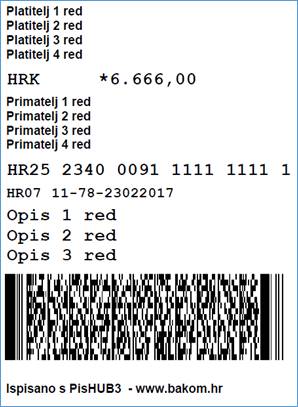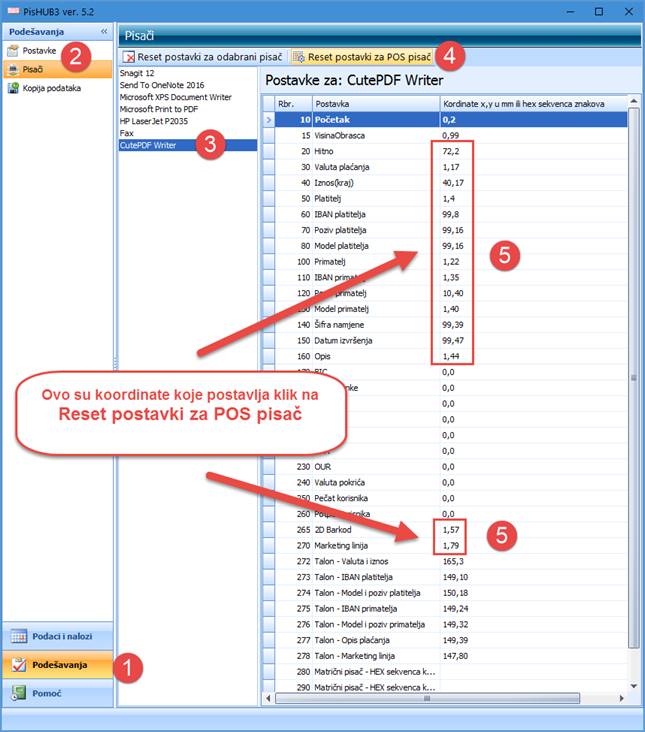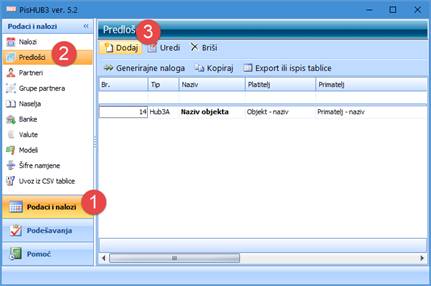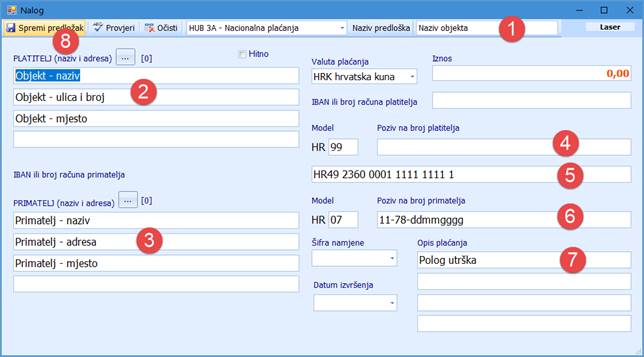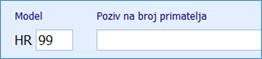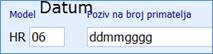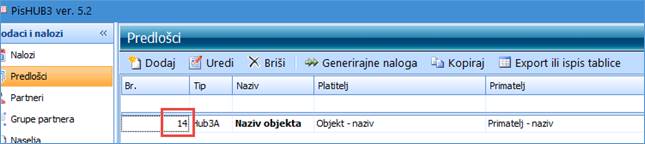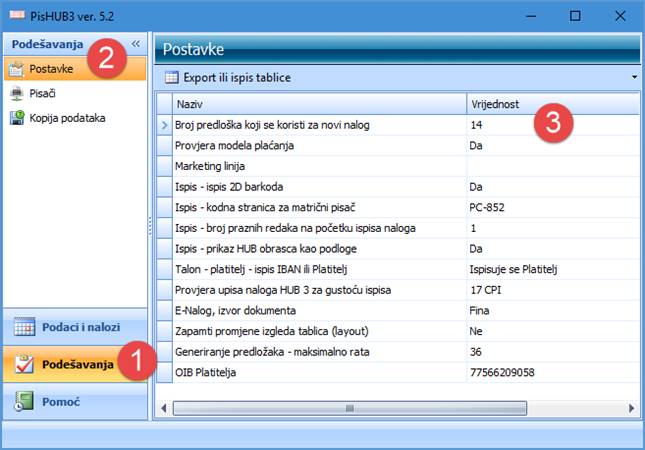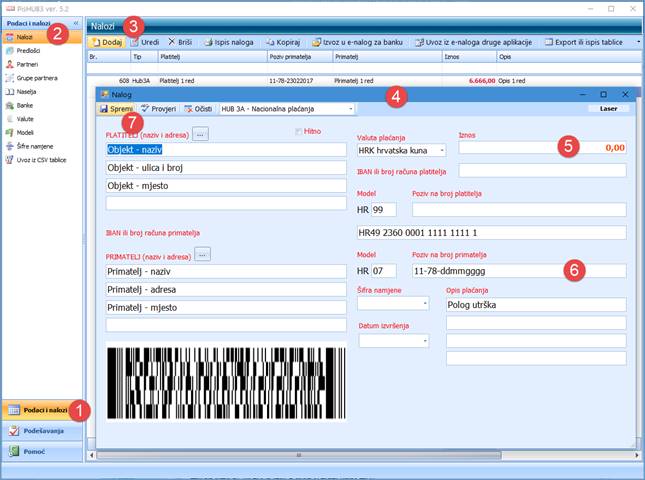|
Ispis naloga za polog dnevnog utrška na papirnu vrpcu POS pisača značajno smanjuje trošak platnog prometa
Svakodnevni upis novog naloga za polog utrška svodi se na upis jednog ili dva podatka: · iznos pologa utrška, obavezno, · datum u pozivu na broj, može i ne mora.
Program PisHUB 3 ispisuje na papirnu vrpcu POS pisača naloge plaćanja s 2D bar kodom za polaganja dnevnog utrška. Program mogu koristiti razni subjekti koji polažu dnevni utržak i koriste POS pisač za izdavanje paragon blokova. Na primjer: · razni ugostiteljski objekti, · razne prodavaonice, · voćarne, · ljekarne, · parfumerije, · razne uslužne radnje, · ostali subjekti koji polažu dnevni utržak.
Izgled naloga za polog dnevnog utrška na: · benzinskim crpkama, · kioscima, · prodavaonicama Konzuma, · i ostali subjektima platnog prometa:
Priprema za ispis naloga plaćanja na POS pisačPripremu za POS pisač čini podešavanje koordinata ispisa podataka naloga za polog utrška na papirnu vrpcu. Postupak: · kliknuti Podešavanje (1), · kliknuti Pisači (2), · izabrati POS pisač (3), ovdje je za primjer izabran generički pisač CutePDF, · kliknuti Reset postavki za POS pisač (4), · bit će postavljene koordinate ispisa podataka na papirnu traku POS pisača za nalog pologa utrška.
Napomena: Za primjer, koordinate su pokazane za generički pisač CutePDF. Izbor stvarnog POS pisača, i postavljanje pokazanih koordinata, bit će moguće na računalu na koje je spojen POS pisač i na kome ide ispis naloga plaćanja na papirnu vrpcu.
Predložak za naloge pologa utrškaPogodno je napraviti predložak naloga utrška. Postupak: · kliknuti Podaci i nalozi (1), · kliknuti Predlošci (2), · kliknuti Dodaj (3) i bit će otvoren prozor za upis novog predloška.
Postupak upisa novog predloška: · upisati naziv objekta za Naziv predloška (1), · upisati podatke objekta za PLATITELJA (2), · upisati podatke za PRIMATELJA (3), · upisati 99 za Model i prazno za Poziv na broj platitelja (4), · upisati IBAN primatelja (5), · upisati model i poziv na broj platitelja (6), koristiti jednu od predloženih shema, · upisati Opis plaćanja (7), na primjer Polog utrška, · za kraj kliknuti Spremi predložak (8).
Model i poziv na broj primateljaModel i poziv na broj primatelja u predlošku naloga za polog utrška može se različito postaviti: · bez poziva na broj, · oznaka objekta ili datum polaganja, · oznaka objekta i datum polaganja. Poziv na broj - bez poziva na broj Ako se ne želi poziv na broj primatelja tada staviti za: · model 99, · poziv na broj primatelja PRAZNO.
Poziv na broj - oznaka objekta ili datum polaganja, Ako se želi jedan podatak u pozivu na broj, na primjer: oznaka objekta ili datum, tada izabrati model u kojem pri podatak nema kontrolni broj, to su modeli 02, 06 i 07: · HR02 P1 (P2)K (P3)K · HR06 P1 (P2 P3)K · HR07 P1 (P2)K P3 Za poziv na broj upisati samo prvi podatak P1: · broj objekta, · ili datum pologa, na primjer: Poziv na broj - oznaka objekta i datum polaganja. Ako se želi koristiti poziv na broj oblika n-ddmmgggg gdje je: · n – brojčana oznaka objekta koji polaže utržak, · dd – dan. · mm – mjesec · gggg – godina Takav oblik poziva prolazi jedinu uz model plaćanja HR00. Međutim, model HR00 nije zvaničan te ga neke institucije platnog prometa prihvaćaju a neke ne.
Bolje je odabrati neki dugi zvanični model pa u njega uklopiti poziv na broj oblika nn-ggggmmdd. Predlaže se model HR07 čija je struktura P1-(P2)K-P3, što znači uz model HR07 mogu ići tri podatka, P1, P2 i P3, ali uz drugi podatak P2 mora ići kontrolna brojka K. To znači: · poziv n-ggggmmdd ako se uklapa u model 07 to bi moglo biti ovako HR07 n-ggggK-mmdd, · konkretno za poziv 11-20170220 to bi bilo HR07 11-20176-0220 gdje je uz godinu dodana kontrolna brojka 6, · slijedeće godine, isti dan i mjesec, tj. za 11-20180220 bit će HR07 11-20184-0220, sad je kontrolna brojka 4. Dakle, svake nove godine ide nova kontrolna brojka. Može koristiti i drugi način, gdje su podatak P2 i kontrolna brojka K fiksirani, na primjer broj 78 je takva mogućnost, pri tome je P2 broj 7, a kontrolna brojka K je broj 8.
Gornji primjeri sada bi ovako izgledali: · n-ggggmmdd HR07 n-78-ggggmmdd općenito · n-ddmmgggg HR07 n-78-ddmmgggg općenito · 11-20170220 HR07 11-78-20170220 datum oblika ggggmmdd · 11-20180220 HR07 11-78-20180220 datum oblika ggggmmdd · 11-20022017 HR07 11-78-20022017 datum oblika ddmmgggg · 11-20022018 HR07 11-78-20022018 datum oblika ddmmgggg Za više o konstrukciji poziva na broj vidjeti u uputama odjeljak 3. 7. Modeli i poziv na broj.
Tekući predložak za naloge pologa utrškaPrethodno upisani predložak postaviti kao tekući predložak. Kad se to napravi, podaci tekućeg predloška bit će nuđeni pri upisu novog naloga utrška. Konkretno, upisani predložak broj 14 treba postaviti da bude tekući predložak.
Postavljanje tekućeg predloška: · kliknuti Podešavanja (1), · kliknuti Postavke (2), · upisati broj tekućeg predloška (3).
Upis naloga za polog utrškaKad se napravi predložak za naloge utrška, upis novog naloga za polog utrška svodi se na upis dva podatka: · upis iznosa utrška, · upis datuma u pozivu na broj.
Postupak: · kliknuti Podaci i nalozi (1), · kliknuti Nalozi (2), · kliknuti Dodaj (3), · slijedi prozor (4) za upis novog naloga u kome su pokazani podaci iz tekućeg predloška, · upisati iznos utrška (5), · upisati datum u pozivu na broj primatelja umjesto ddmmgggg (6), · za kraj kliknuti Spremi (7).
Ispis naloga za polog utrškaPostupak ispisa naloga: · izabrati nalog – zaplaviti, tj. kliknuti nalog za koji ide ispis (1), · kliknuti Ispis naloga (2), · slijedi prozor za ispis u kome treba kliknuti na POS pisač (3), · na kraju kliknuti Ispis Naloga (4).
Copyright © BaKom d.o.o. 2019. Sva prava pridržana.
|